Hình ảnh động và hiệu ứng mang đến những trải nghiệm hiện đại, thú vị cho người dùng Windows 10. Tuy nhiên, đối với những thiết bị có hiệu năng thấp, hoạt ảnh thường khiến tốc độ phản hồi của thiết bị chậm đi. Hoặc đối với những người dùng cần tập trung cao độ, hoạt ảnh đôi khi cũng khiến họ có cảm thấy bị sao nhãng và gây phiền toái.
Do đó, Windows 10 cho phép người dùng tắt hoặc tùy chỉnh hình động và hiệu ứng bằng cách:
Vào Setting, chọn Control Panel > System and Security > System
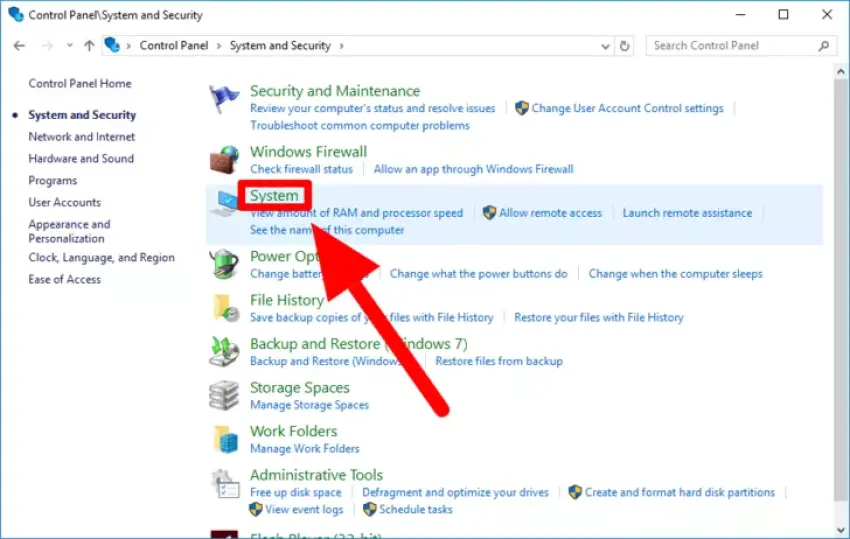
Trong mục Advanced system settings, chọn tab Advanced
Trong tab Advanced, chọn Setting
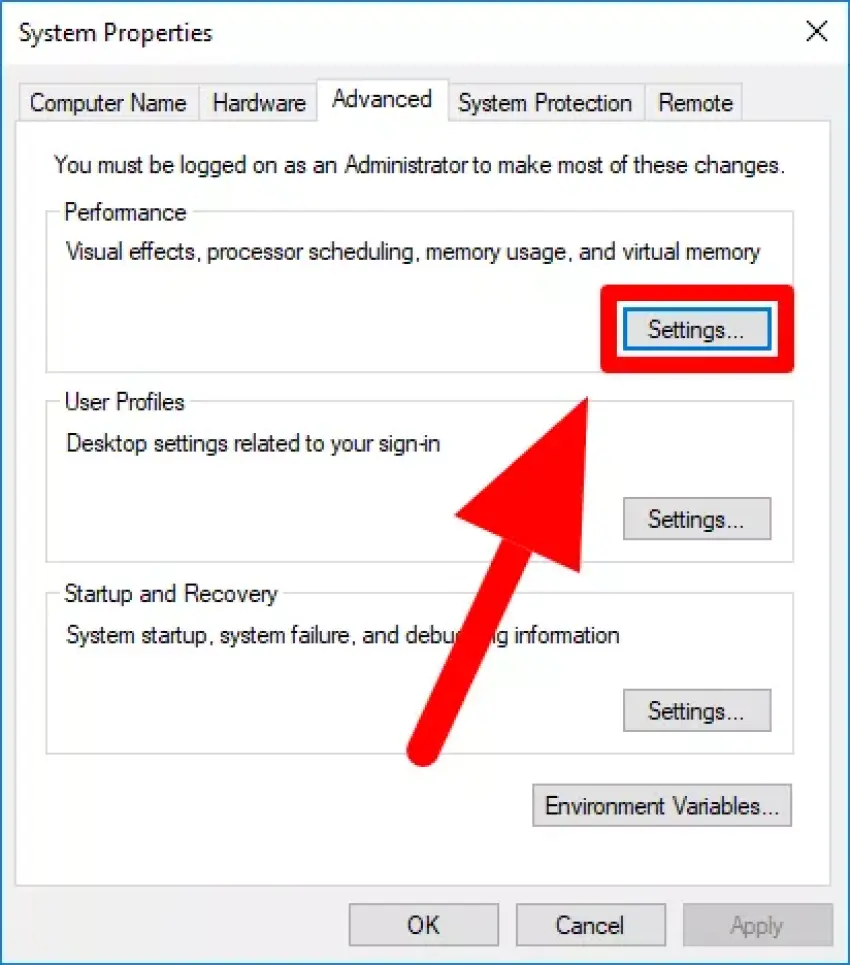
Chọn tab Visual Effects trong hộp thoại mới xuất hiện và click chuột để chọn hoặc bỏ chọn các mục, trong đó:
(+) Let Windows choose what’s best for my computer: Tùy chọn mặc định của Windows
(+) Adjust for best appearance: Tùy chọn cho hình ảnh đẹp nhất
(+) Adjust for best performance: Tùy chọn cho hiệu năng tốt nhất và tiết kiệm năng lượng nhất (Nếu thiết bị có hiệu năng thấp, người dùng nên chọn tùy chọn này)
(+) Custom: Để tắt những hoạt ảnh và hiệu năng thường gặp nhất, click chuột để bỏ chọn Animate controls and elements inside windows và Animate windows when minimizing and maximizing (Nếu chỉ muốn tắt một số hoạt ảnh (không tắt toàn bộ), người dùng nên chọn tùy chọn này)

- Nhấn Ok để lưu lại
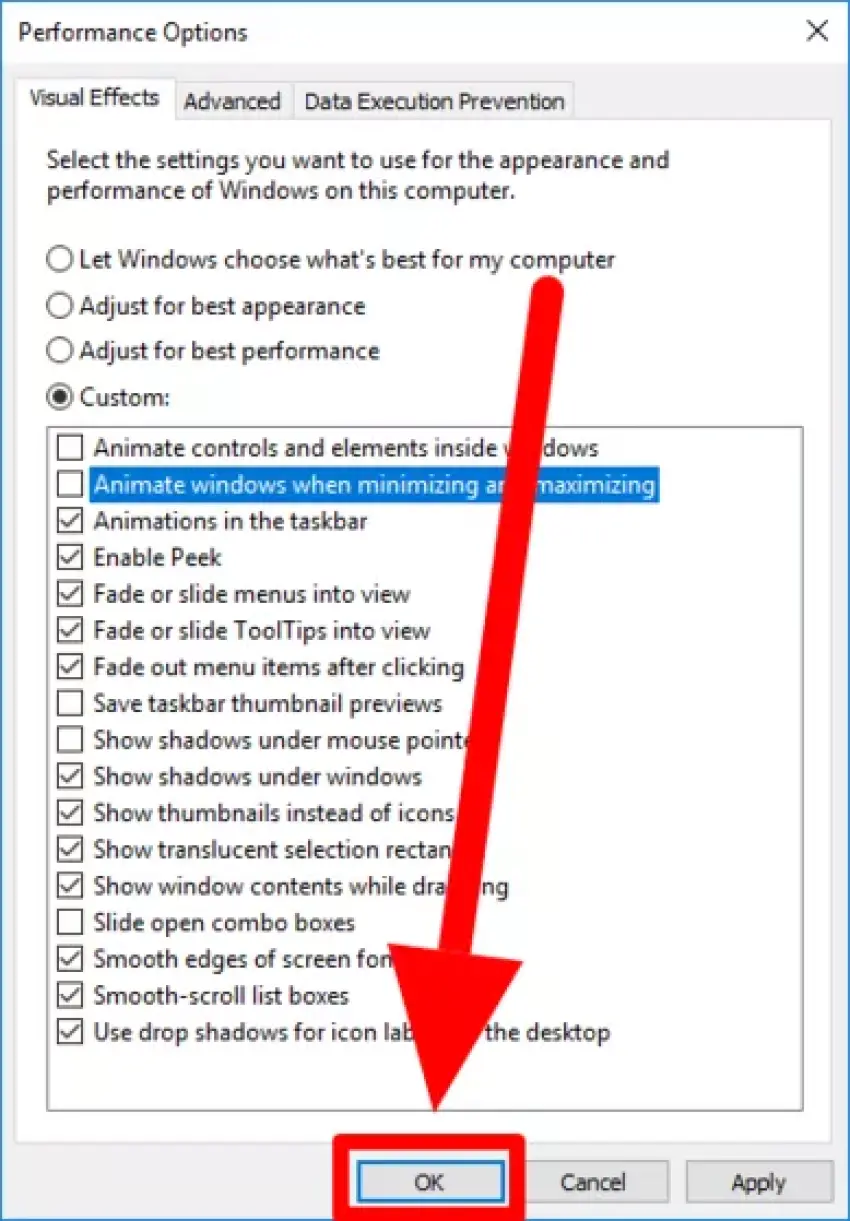
Hi vọng bài viết này sẽ giúp ích được cho các bạn! Đừng quên truy cập mục Thủ Thuật & Ứng Dụng của SurfacePro.vn để cập nhật những thủ thuật và ứng dụng thiết thực, bổ ích nhất nhé.
Bài viết liên quan
- Color Filters trên Windows 11 là gì và cách sử dụng? (05.12.2022)
- Cách xem Youtube ẩn danh (01.12.2022)
- Cách cài Android 12L cho Surface Duo 2 và Surface Duo (29.11.2022)
- Bật nhận diện khuôn mặt cho laptop Windows 11 (24.11.2022)
- Top 4 cách chụp màn hình máy tính Surface Pro dễ nhớ nhất (22.11.2022)

















